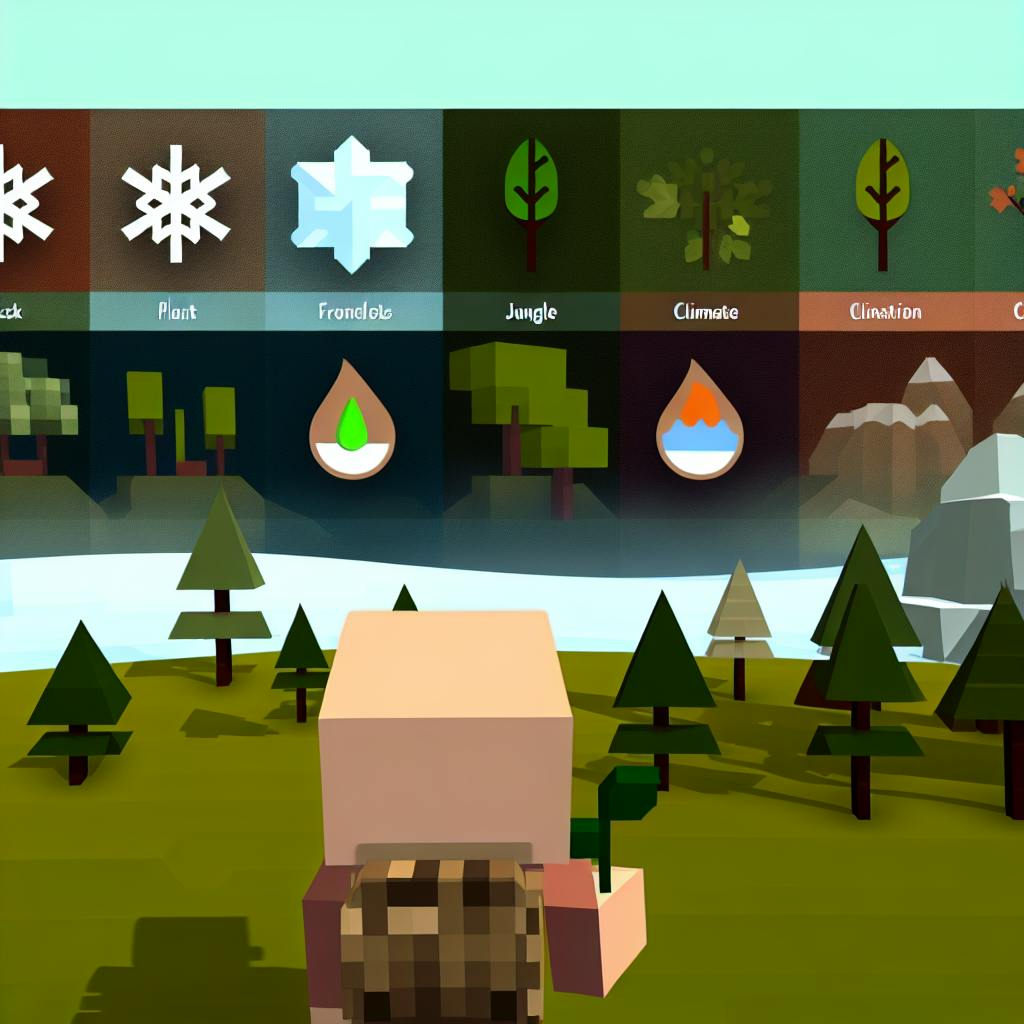Хотите запустить собственный Minecraft сервер на Kubernetes? Вот краткое руководство:
- Настройте кластер Kubernetes
- Создайте Docker-образ с Minecraft сервером
- Настройте хранилище данных с PersistentVolumeClaim
- Разверните сервер через Deployment
- Настройте доступ через Service типа LoadBalancer
- Добавьте моды и плагины (опционально)
- Настройте резервное копирование
Ключевые моменты:
- Используйте PersistentVolumeClaim для сохранения мира
- Правильно настройте ресурсы CPU и RAM
- Настройте автомасштабирование для управления нагрузкой
- Регулярно делайте бэкапы
| Компонент | Назначение |
|---|---|
| Deployment | Запуск сервера |
| PersistentVolumeClaim | Хранение данных |
| Service | Сетевой доступ |
| ConfigMap | Настройка плагинов |
| HorizontalPodAutoscaler | Автомасштабирование |
Следуя этому руководству, вы сможете развернуть надежный и масштабируемый Minecraft сервер на Kubernetes.
Related video from YouTube
Что вам нужно для начала
Для запуска сервера Minecraft на Kubernetes вам потребуется ряд инструментов и базовых знаний. Давайте рассмотрим их подробнее.
Программное обеспечение и инструменты
Вот ключевые компоненты, которые вам понадобятся:
- Docker: для создания и управления контейнерами
- kubectl: инструмент командной строки для управления Kubernetes
- Kubernetes кластер: можно использовать облачное решение или локальную установку
- Civo CLI: если вы планируете использовать Civo для создания кластера
- Minecraft: сама игра и файлы сервера
Базовые концепции Kubernetes
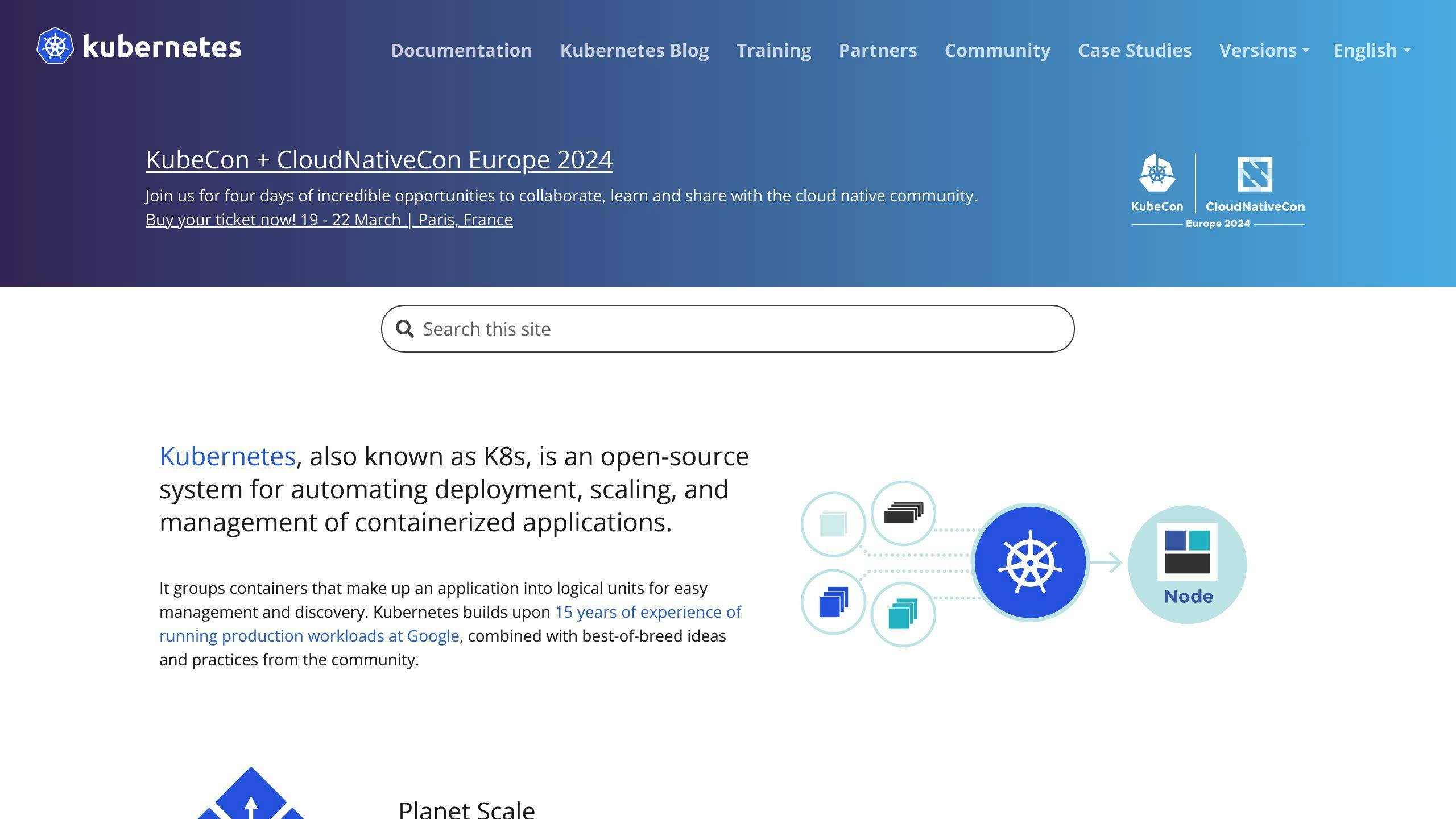
Важно понимать следующие ключевые понятия Kubernetes:
- Поды (Pods): базовые единицы развертывания в Kubernetes
- Сервисы (Services): абстракция, определяющая набор подов и политику доступа к ним
- Постоянные тома (Persistent Volumes): для хранения данных мира Minecraft
- StatefulSet: для управления подами с сохранением состояния
Требования к оборудованию
Для хорошей производительности сервера Minecraft на Kubernetes рекомендуется следующее оборудование:
- Процессор: многоядерный, например, Intel Core i5 или выше
- Оперативная память: минимум 8 ГБ, рекомендуется 16 ГБ или больше
- Хранилище: SSD для быстрой работы, минимум 50 ГБ свободного места
- Сеть: стабильное подключение к интернету, желательно с выделенным IP-адресом
"Мы начали с Raspberry Pi как простого Kubernetes кластера с использованием MicroK8s, но позже перешли на более мощное оборудование для лучшей производительности", - делится опытом автор одного из руководств по настройке Minecraft на Kubernetes.
Помните, что требования к оборудованию могут увеличиваться с ростом числа игроков и добавлением модов. Регулярно отслеживайте использование ресурсов и будьте готовы к масштабированию.
Настройка вашей системы
Установка Kubernetes
Для запуска сервера Minecraft на Kubernetes первым шагом является настройка кластера. Если вы используете Civo, создать кластер можно с помощью следующей команды:
civo k3s create --create-firewall --nodes 2 -m --save --switch --wait mc-k8s
Эта команда создаст двухузловой кластер и настроит ваш kube-context на новый кластер.
Если вы предпочитаете локальное решение, можно использовать K3d для запуска K3s в Docker. Установите K3d с сайта https://k3d.io/#installation и выполните команду:
k3d create cluster minecraft -p 25565:30001
Это создаст однонодовый кластер Kubernetes с именем "minecraft" и откроет порт 25565 на локальном хосте.
Установка инструментов
Для управления кластером и развертывания Minecraft сервера вам понадобятся следующие инструменты:
- Docker: для создания и управления контейнерами
- kubectl: инструмент командной строки для управления Kubernetes
Убедитесь, что Docker запущен перед созданием кластера Kubernetes.
Подготовка конфигурации сервера
Создайте файл server.yaml со следующим содержимым:
---
kind: PersistentVolumeClaim
apiVersion: v1
metadata:
name: minecraft-pvc
spec:
accessModes:
- ReadWriteOnce
resources:
requests:
storage: 1Gi
---
apiVersion: apps/v1
kind: Deployment
metadata:
name: civo-mc-bedrock
labels:
app: civo-mc-bedrock
spec:
replicas: 1
selector:
matchLabels:
app: civo-mc-bedrock
template:
metadata:
labels:
app: civo-mc-bedrock
spec:
containers:
- name: civo-mc-bedrock
image: itzg/minecraft-bedrock-server
imagePullPolicy: Always
resources:
requests:
cpu: 500m
memory: 1Gi
env:
- name: EULA
value: "TRUE"
volumeMounts:
- name: data
mountPath: /data
volumes:
- name: data
persistentVolumeClaim:
claimName: minecraft-pvc
---
apiVersion: v1
kind: Service
metadata:
name: civo-mc-bedrock
labels:
app: civo-mc-bedrock
spec:
selector:
app: civo-mc-bedrock
ports:
- port: 19132
protocol: UDP
Эта конфигурация создаст Persistent Volume Claim для хранения данных мира, Deployment для запуска сервера Minecraft и Service для доступа к серверу.
Применение конфигурации
Примените конфигурацию с помощью kubectl:
kubectl apply -f server.yaml
После применения конфигурации ваш Minecraft сервер будет развернут в кластере Kubernetes.
Чтобы получить внешний IP-адрес сервиса, выполните команду:
kubectl get svc civo-mc-server -o jsonpath='{.status.loadBalancer.ingress[0].ip}'
Теперь ваш Minecraft сервер готов к использованию на Kubernetes!
Создание Docker-образа для Minecraft

Выбор базового образа
Для создания Docker-образа Minecraft сервера лучше всего использовать официальный образ OpenJDK. Он содержит все необходимое для запуска Java-приложений.
FROM openjdk:8-jre-alpine
Этот базовый образ основан на Alpine Linux, что делает его легким и быстрым.
Создание Dockerfile
Создайте файл Dockerfile в директории с файлами сервера Minecraft:
FROM openjdk:8-jre-alpine
WORKDIR /minecraft
COPY server.jar .
CMD ["java", "-Xmx1024M", "-Xms1024M", "-jar", "server.jar", "nogui"]
Этот Dockerfile:
- Устанавливает рабочую директорию
/minecraft - Копирует JAR-файл сервера в контейнер
- Задает команду запуска сервера с 1 ГБ памяти
Сборка и публикация образа
Для сборки образа выполните в терминале:
docker build -t minecraft-server .
Эта команда создаст образ с тегом minecraft-server.
Чтобы опубликовать образ в Docker Hub:
-
Войдите в Docker Hub:
docker login -
Добавьте тег образу:
docker tag minecraft-server ваш_логин/minecraft-server -
Отправьте образ в репозиторий:
docker push ваш_логин/minecraft-server
Теперь ваш образ Minecraft сервера доступен для использования в Kubernetes.
Настройка хранения данных
Для Minecraft сервера на Kubernetes критично правильно настроить хранение данных. Это обеспечит сохранность мира и прогресса игроков при перезапусках и обновлениях.
Создание Persistent Volume Claims (PVC)
PVC - это запрос на выделение хранилища в кластере. Для Minecraft сервера нужно создать как минимум два PVC:
- Для данных сервера (миры, настройки и т.д.)
- Для модпаков (если планируется их использование)
Пример YAML-файла для PVC данных сервера:
apiVersion: v1
kind: PersistentVolumeClaim
metadata:
name: minecraft-data
namespace: minecraft
spec:
storageClassName: longhorn
accessModes:
- ReadWriteMany
resources:
requests:
storage: 10Gi
Этот PVC запрашивает 10 ГБ хранилища с возможностью чтения и записи несколькими подами.
Выбор класса хранилища
Класс хранилища определяет тип и характеристики предоставляемого хранилища. Для Minecraft рекомендуется использовать хранилище с высокой производительностью ввода-вывода.
Варианты классов хранилища:
| Класс хранилища | Преимущества | Недостатки |
|---|---|---|
| Longhorn | Высокая производительность, поддержка резервного копирования | Требует дополнительной настройки |
| OpenEBS | Простая интеграция, высокая доступность | Может быть менее производительным |
| DigitalOcean Block Storage | Простота использования в облаке DO | Привязка к конкретному провайдеру |
Для большинства случаев подойдет Longhorn из-за высокой производительности и гибкости настройки.
При создании PVC укажите выбранный класс хранилища в поле storageClassName.
Помните, что неправильная настройка хранилища может привести к потере данных или проблемам с производительностью. Регулярно проверяйте состояние PVC и мониторьте использование хранилища.
Запуск сервера Minecraft
Теперь, когда мы настроили хранилище данных, пора запустить сам сервер Minecraft в нашем Kubernetes-кластере. Этот процесс включает создание Deployment, настройку ресурсов и применение конфигурации.
Создание Deployment
Для запуска сервера Minecraft нам нужно создать Deployment - объект Kubernetes, который управляет подами. Вот пример YAML-файла для Deployment:
apiVersion: apps/v1
kind: Deployment
metadata:
name: minecraft-server
labels:
app: minecraft
spec:
replicas: 1
selector:
matchLabels:
app: minecraft
template:
metadata:
labels:
app: minecraft
spec:
containers:
- name: minecraft
image: itzg/minecraft-server
ports:
- containerPort: 25565
env:
- name: EULA
value: "TRUE"
volumeMounts:
- name: minecraft-data
mountPath: /data
volumes:
- name: minecraft-data
persistentVolumeClaim:
claimName: minecraft-data
Этот файл определяет Deployment с одной репликой, использующий образ itzg/minecraft-server и подключающий PersistentVolumeClaim, который мы создали ранее.
Настройка ресурсов и переменных окружения
В Deployment мы можем указать ресурсы и переменные окружения для оптимальной работы сервера. Добавьте следующие строки в секцию containers:
resources:
requests:
cpu: 500m
memory: 1Gi
limits:
cpu: 1
memory: 2Gi
env:
- name: MEMORY
value: "1G"
- name: DIFFICULTY
value: "normal"
- name: GAMEMODE
value: "survival"
Эти настройки ограничивают использование ресурсов и задают базовые параметры игры.
Применение настроек
Чтобы применить наши настройки, сохраните YAML-файл (например, как minecraft-deployment.yaml) и выполните команду:
kubectl apply -f minecraft-deployment.yaml
После этого Kubernetes создаст под с сервером Minecraft. Проверить статус можно командой:
kubectl get pods -l app=minecraft
Если все настроено правильно, вы увидите под в состоянии "Running".
| Команда | Описание |
|---|---|
kubectl apply -f <файл> |
Применяет конфигурацию из YAML-файла |
kubectl get pods |
Показывает список подов в текущем пространстве имен |
kubectl describe pod <имя-пода> |
Показывает подробную информацию о поде |
Теперь ваш сервер Minecraft запущен в Kubernetes-кластере. В следующем разделе мы настроим сетевой доступ к серверу.
sbb-itb-b1cf51d
Настройка сети
После запуска сервера Minecraft в Kubernetes нам нужно настроить сетевой доступ к нему. Это позволит игрокам подключаться к серверу извне кластера.
Создание Service
Для обеспечения доступа к серверу Minecraft мы создадим объект Service в Kubernetes. Вот пример YAML-файла для создания Service:
apiVersion: v1
kind: Service
metadata:
name: minecraft-server
labels:
app: minecraft
spec:
selector:
app: minecraft
ports:
- port: 25565
targetPort: 25565
type: LoadBalancer
Этот файл определяет Service, который:
- Выбирает поды с меткой
app: minecraft - Открывает порт 25565 (стандартный порт Minecraft)
- Использует тип LoadBalancer для внешнего доступа
Применить конфигурацию можно командой:
kubectl apply -f minecraft-service.yaml
Настройка LoadBalancer и брандмауэра
После создания Service типа LoadBalancer, Kubernetes автоматически создаст внешний балансировщик нагрузки в вашем облачном провайдере. Это может занять несколько минут.
Чтобы узнать внешний IP-адрес сервера, выполните команду:
kubectl get services minecraft-server
Вы увидите что-то вроде:
| NAME | TYPE | CLUSTER-IP | EXTERNAL-IP | PORT(S) |
|---|---|---|---|---|
| minecraft-server | LoadBalancer | 10.0.0.1 | 203.0.113.1 | 25565:30000/TCP |
EXTERNAL-IP - это адрес, который нужно будет использовать для подключения к серверу Minecraft.
Важно: убедитесь, что ваш брандмауэр разрешает входящий трафик на порт 25565. В AWS это можно сделать через группы безопасности, в Google Cloud - через правила брандмауэра.
Теперь игроки могут подключаться к вашему серверу Minecraft, используя EXTERNAL-IP и порт 25565.
Управление и масштабирование
Настройка автомасштабирования
Для эффективного управления нагрузкой на сервер Minecraft в Kubernetes важно настроить автомасштабирование. Это позволит серверу автоматически адаптироваться к изменяющемуся количеству игроков.
Для настройки автомасштабирования используйте Horizontal Pod Autoscaler (HPA). Вот пример конфигурации HPA:
apiVersion: autoscaling/v2beta2
kind: HorizontalPodAutoscaler
metadata:
name: minecraft-hpa
spec:
scaleTargetRef:
apiVersion: apps/v1
kind: Deployment
name: minecraft-deployment
minReplicas: 1
maxReplicas: 5
metrics:
- type: Resource
resource:
name: cpu
target:
type: Utilization
averageUtilization: 50
Эта конфигурация автоматически увеличивает количество подов при достижении 50% использования CPU, что помогает справиться с наплывом игроков.
Мониторинг производительности
Для отслеживания производительности сервера Minecraft в Kubernetes используйте специализированные инструменты мониторинга. Prometheus - отличный выбор для сбора метрик.
Настройте Prometheus для сбора следующих ключевых метрик:
- Использование CPU и памяти
- Количество активных игроков
- Задержка сервера
- Использование дискового пространства
Для визуализации этих метрик используйте Grafana. Создайте информативные дашборды, которые помогут вам быстро оценивать состояние сервера.
Обновление сервера
Регулярное обновление сервера Minecraft критически важно для безопасности и производительности. Вот пошаговый процесс обновления:
- Создайте резервную копию мира и конфигурационных файлов.
- Обновите образ Docker с новой версией Minecraft.
- Обновите манифест Deployment, указав новый тег образа.
- Примените обновленный манифест:
kubectl apply -f minecraft-deployment.yaml
- Отслеживайте процесс обновления:
kubectl rollout status deployment/minecraft-deployment
При возникновении проблем всегда можно откатиться к предыдущей версии:
kubectl rollout undo deployment/minecraft-deployment
Помните, что при обновлении важно сохранить все пользовательские настройки и моды. Используйте ConfigMaps и PersistentVolumes для хранения конфигураций и данных мира соответственно.
Добавление модов и плагинов
Добавление модов в Docker-образ
Чтобы расширить возможности вашего Minecraft-сервера на Kubernetes, вы можете добавить моды. Вот как это сделать:
1. Создайте новый Dockerfile
Начните с базового образа и добавьте в него моды. Пример:
FROM itzg/minecraft-server
COPY mods/*.jar /data/mods/
2. Соберите и отправьте образ
Выполните следующие команды:
docker build -t your-registry/minecraft-modded:latest .
docker push your-registry/minecraft-modded:latest
3. Обновите манифест Deployment
Измените поле image в вашем манифесте:
spec:
containers:
- name: minecraft
image: your-registry/minecraft-modded:latest
Настройка плагинов с помощью ConfigMap
Для управления плагинами используйте ConfigMap:
1. Создайте ConfigMap
apiVersion: v1
kind: ConfigMap
metadata:
name: minecraft-plugins
data:
plugins.txt: |
https://example.com/plugin1.jar
https://example.com/plugin2.jar
2. Обновите Deployment
Добавьте переменную окружения и подключите ConfigMap:
spec:
containers:
- name: minecraft
env:
- name: PLUGINS_FILE
value: /config/plugins.txt
volumeMounts:
- name: plugins-config
mountPath: /config
volumes:
- name: plugins-config
configMap:
name: minecraft-plugins
Этот подход позволяет легко управлять списком плагинов без пересборки образа.
Помните, что добавление модов и плагинов может повлиять на производительность сервера. Следите за использованием ресурсов и при необходимости корректируйте настройки HPA.
Резервное копирование и восстановление данных
Настройка регулярных резервных копий
Для защиты данных вашего Minecraft-сервера на Kubernetes важно настроить регулярное резервное копирование. Вот несколько способов:
1. Использование Velero
Velero - популярный инструмент для резервного копирования ресурсов Kubernetes и постоянных томов.
Чтобы создать резервную копию с Velero:
velero backup create minecraft-backup --include-namespaces minecraft
2. Контейнер itzg/mc-backup
Этот контейнер предоставляет решение для резервного копирования данных мира Minecraft:
version: '3.8'
services:
mc:
image: itzg/minecraft-server:latest
environment:
EULA: "TRUE"
volumes:
- ./mc-data:/data
backups:
image: itzg/mc-backup
environment:
BACKUP_INTERVAL: "2h"
RCON_HOST: mc
volumes:
- ./mc-data:/data:ro
- ./mc-backups:/backups
Настройте BACKUP_INTERVAL для определения частоты резервного копирования.
3. Собственный скрипт резервного копирования
Создайте скрипт, использующий команды консоли Minecraft для безопасного резервного копирования:
#!/bin/bash
rcon-cli save-off
rcon-cli save-all
tar -czf backup.tar.gz /path/to/minecraft/world
rcon-cli save-on
Запускайте этот скрипт по расписанию с помощью CronJob в Kubernetes.
Восстановление данных
В случае сбоя или потери данных, вот как восстановить ваш Minecraft-сервер:
1. Восстановление с помощью Velero
velero restore create --from-backup minecraft-backup
2. Восстановление из tar-архива
Если вы использовали ручное резервное копирование:
tar -xzf backup.tar.gz -C /path/to/minecraft/world
3. Использование itzg/mc-backup
Этот контейнер включает скрипт restore-backup, который автоматически восстанавливает последнюю резервную копию, если директория источника пуста.
Важно: Перед восстановлением убедитесь, что сервер Minecraft выключен, чтобы избежать конфликтов данных.
После восстановления перезапустите ваш Minecraft-сервер для применения изменений.
Помните, что регулярное тестирование процесса восстановления так же важно, как и само резервное копирование. Это гарантирует, что вы сможете быстро восстановить сервер в случае необходимости.
Устранение распространенных проблем
Частые проблемы и их решения
При запуске сервера Minecraft на Kubernetes могут возникнуть различные проблемы. Вот некоторые из наиболее распространенных:
1. Скачки задержки и отключения
Пользователи сообщают о периодических скачках задержки и отключениях, особенно при доступе к серверу извне.
Решение:
- Проверьте настройки порт-форвардинга и ingress в кластере
- Уменьшите дистанцию прорисовки в
server.properties - Используйте LoadBalancer вместо Ingress для TCP-соединений
2. Недостаточно ресурсов
Признаки: низкий TPS (тики в секунду), частые краши сервера.
Решение:
- Увеличьте лимиты CPU и RAM для пода Minecraft
- Используйте автомасштабирование узлов кластера
- Оптимизируйте настройки Java для Minecraft (например, флаги GC)
3. Проблемы с хранилищем
Признаки: ошибки сохранения мира, потеря данных.
Решение:
- Убедитесь, что используете PersistentVolumeClaim с достаточным объемом
- Настройте регулярное резервное копирование данных
- Проверьте права доступа к томам хранилища
4. Конфликты модов/плагинов
Признаки: краши сервера, ошибки в логах.
Решение:
- Проверьте совместимость версий модов/плагинов
- Отключайте моды по одному для выявления проблемного
- Используйте менеджер разрешений с базой данных (например, LuckPerms)
Проверка логов и поиск ошибок
Для эффективного поиска и устранения проблем важно уметь анализировать логи сервера:
- Включите подробное логирование
Установите переменные окружения для контейнера:
env:
- name: DEBUG
value: "true"
- name: DEBUG_EXEC
value: "true"
- name: DEBUG_MEMORY
value: "true"
- Просмотр логов пода
kubectl logs -f <имя-пода-minecraft>
- Анализ производительности
Для серверов на Spigot/Paper используйте команду:
/timings on
Это сгенерирует подробный отчет о производительности сервера.
- Проверка TPS
Используйте команду /tps для проверки текущего TPS сервера. Оптимальное значение - 19-20 TPS.
- Мониторинг ресурсов
Используйте инструменты Kubernetes для мониторинга использования ресурсов:
kubectl top pod <имя-пода-minecraft>
Помните, что при возникновении проблем важно собрать как можно больше информации перед обращением за помощью. Подробные логи и отчеты о производительности значительно упростят процесс диагностики и решения проблем с вашим Minecraft сервером на Kubernetes.
Подводим итоги
Ключевые моменты
Развертывание сервера Minecraft на Kubernetes - это мощный способ управления игровым окружением. Вот что важно помнить:
- Контроль и гибкость: Собственный сервер позволяет настраивать правила, добавлять моды и управлять доступом пользователей через RBAC.
- Хранение данных: Используйте PersistentVolumeClaim для сохранения игрового мира и настроек.
- Сетевые настройки: LoadBalancer необходим для маппинга подов StatefulSet, так как Kubernetes ingress по умолчанию поддерживает только HTTP.
- Ресурсы: Правильное распределение памяти критично для производительности Java Edition Minecraft.
Следующие шаги
Чтобы улучшить ваш Minecraft сервер на Kubernetes:
1. Оптимизация производительности
- Настройте автомасштабирование для управления нагрузкой.
- Используйте mc-monitor для сбора метрик и визуализации данных сервера.
2. Усиление безопасности
- Добавьте пароль к серверу перед публикацией адреса.
- Настройте NetworkPolicy для ограничения доступа.
3. Улучшение отказоустойчивости
- Рассмотрите использование более надежного storageClass для целостности данных.
- Настройте регулярное резервное копирование мира игры.
Помните, что управление Minecraft сервером на Kubernetes требует постоянного внимания и оптимизации. Не стесняйтесь экспериментировать и обращаться за помощью к сообществу при возникновении вопросов.